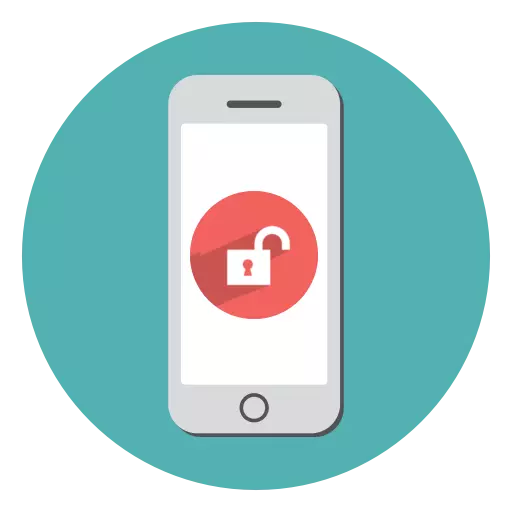
Азбаски бисёр иттилооти корбар дар Смартфонҳо нигоҳ дошта мешаванд, таъмин кардани бехатарии боэътимод, масалан, дар сурати дар дастгоҳ аз сеюм афтад. Аммо, мутаассифона, интиқоли пароли душвор, худи корбар ин хатарҳоро вайрон мекунад. Аз ин рӯ, мо ба назар мегирем, ки чӣ тавр шумо метавонед iPhone-ро кушоед.
Қулфро бо iPhone хориҷ кунед
Дар зер мо якчанд роҳро барои кушодани iPhone баррасӣ мекунем.Усули 1: Рамзи Enter
Бо як хатогии панҷфалогӣ муайян кардани калиди амният дар экрани смартфон, "iPhone хомӯш аст" пайдо мешавад. Аввалан, блоки дар вақти ниҳоӣ ҷойгир аст - 1 дақиқа. Аммо ҳар як кӯшиши нодурусти ишора барои муайян кардани рамзи рақамӣ боиси зиёд шудани вақт мегардад.
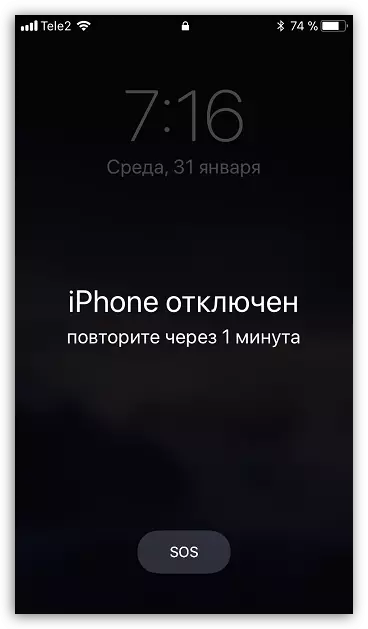
Моҳият оддӣ аст - шумо бояд қатъи бастани блокро интизор шавед, вақте ки шумо дубора паролро дар телефон ворид кунед ва рамзи дурусти паролро ворид кунед.
Усули 2: iTunes
Агар дастгоҳ қаблан ҳамоҳанг карда шуда бошад, бо истифодаи ин барнома дар компютер насб кардан мумкин аст.
Он инчунин iTunes дар ин ҳолат метавонад барои барқарорсозии пурра истифода шавад, аммо раванди барқарорсозӣ танҳо метавонад иҷро шавад, агар "Нишони IPhone" -ро дар телефон хомӯш кунад.
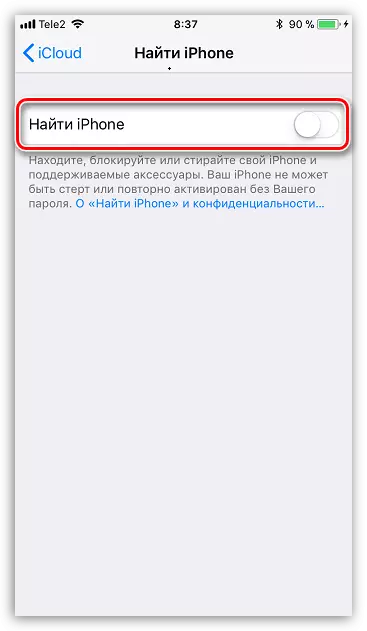
Қаблан, дар вебсайти мо, тугмаи калидии рақамӣ бо истифода аз iTunes муфассал қайд карда мешавад, аз ин рӯ мо сахт тавсия медиҳем, ки ин мақоларо шарҳ медиҳем.
Муфассалтар: Чӣ гуна кушодани iPhone, iPad ё iPod тавассути iTunes
Усули 3: Ҳолати барқароршавӣ
Агар iPhone басташуда қаблан бо компютер ва aytyuns алоқаманд набошад, пас роҳи дуюми нест кардани дастгоҳро истифода набаред. Дар ин ҳолат, барои барқарор кардани компютер ва iTunes, гаҷет бояд ба ҳолати барқарорсозӣ ворид карда шавад.
- IPhone-ро ҷудо кунед ва ба компютер бо истифодаи сими USB пайваст шавед. Aytyuns иҷро кунед. Телефон то ҳол аз ҷониби барнома муайян нашудааст, зеро он бояд ба ҳолати барқароршавӣ гузарад. Ворид намудани дастгоҳ барои барқароршавӣ аз модели он вобаста аст:
- Барои iPhone 6s ва нав моделҳои iPhone, вақти худро ба роҳ мондани тугмачаҳо ва калидҳои "хона" баргузор кунед;
- Барои iPhone 7 ё 7-и пас аз барқ, часпед ва нигоҳ доред ва сатҳи садо;
- Барои iPhone 8, 8 плюс ё iPhone x, ба зудӣ, фавран тугмаи баландиро аз нав ворид кунед. Худи ҳамон ҳаҷмро бо калиди баландии овоз зуд месозад. Ва дар охир, тугмаи барқро то ба тасвири хислати ҳолати барқарорсозӣ дар экрани телефон пайдо кунед.
- Дар сурати вуруди муваффақи дастгоҳ ба ҳолати барқароршавӣ, iTunes бояд телефонро муайян кунад ва онро барои навсозӣ ё барқарорсозӣ пешниҳод кунад. Раванди тоза кардани iPhone-ро идора кунед. Дар охир, агар дар ICLOUD нусхаи ҷорӣ мавҷуд бошад, онро метавон насб кард.


Усули 4: ICLUD
Ва акнун биёед дар бораи усуле сӯҳбат кунем, агар шумо паролро фаромӯш карда бошед, аммо "Нуқтаи iPhone" -ро дар телефон фаъол кардаед, муфид хоҳад буд. Дар ин ҳолат, шумо метавонед кӯшиш кунед, ки тоза кардани дурдасти дастгоҳро иҷро кунед, дар ин ҷо як шарти пайвасти фаъоли интернет дар телефон (тавассути шабакаи Wi-Fi ё шабакаи мобилӣ) хоҳад буд.
- Ба компютери худ дар ягон браузер дар сайти ICLUD САҲИФОДА ДАВЛАТ. Иҷозат дар сайт.
- Минбаъд "Нуқтаи iPhone" -ро интихоб кунед.
- Хизматрасонӣ метавонад пароли Apple ID-ро дубора дархост кунад.
- Ҷустуҷӯи дастгоҳ сар мешавад, ва пас аз як лаҳза, он дар харита нишон дода мешавад.
- Тасвири телефонро клик кунед. Менюи иловагӣ дар кунҷи рости болоии экран пайдо мешавад, ки дар он ба шумо лозим меояд, ки "iPhone-ро интихоб кунед" пайдо шавад.
- Оғози ҷараёнро тасдиқ кунед ва баъд интизор шавед. Вақте, ки гаҷет пурра тоза карда мешавад, онро бо ворид кардани ID Apple-и худ иҷро кунед. Агар зарур бошад, Sublup-ро танзим кунед ё смартфони худро ҳамчун нав танзим кунед.
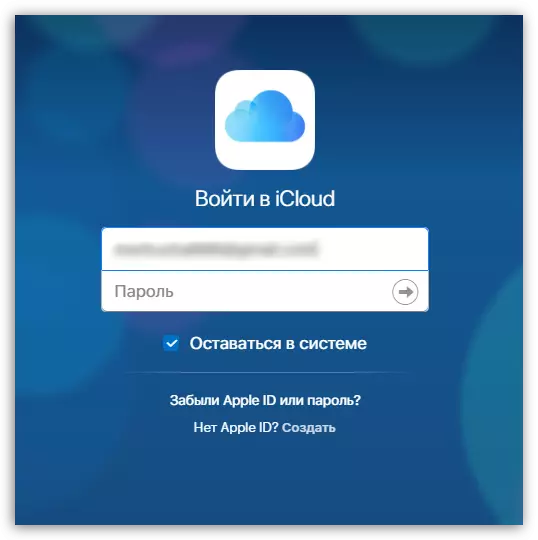
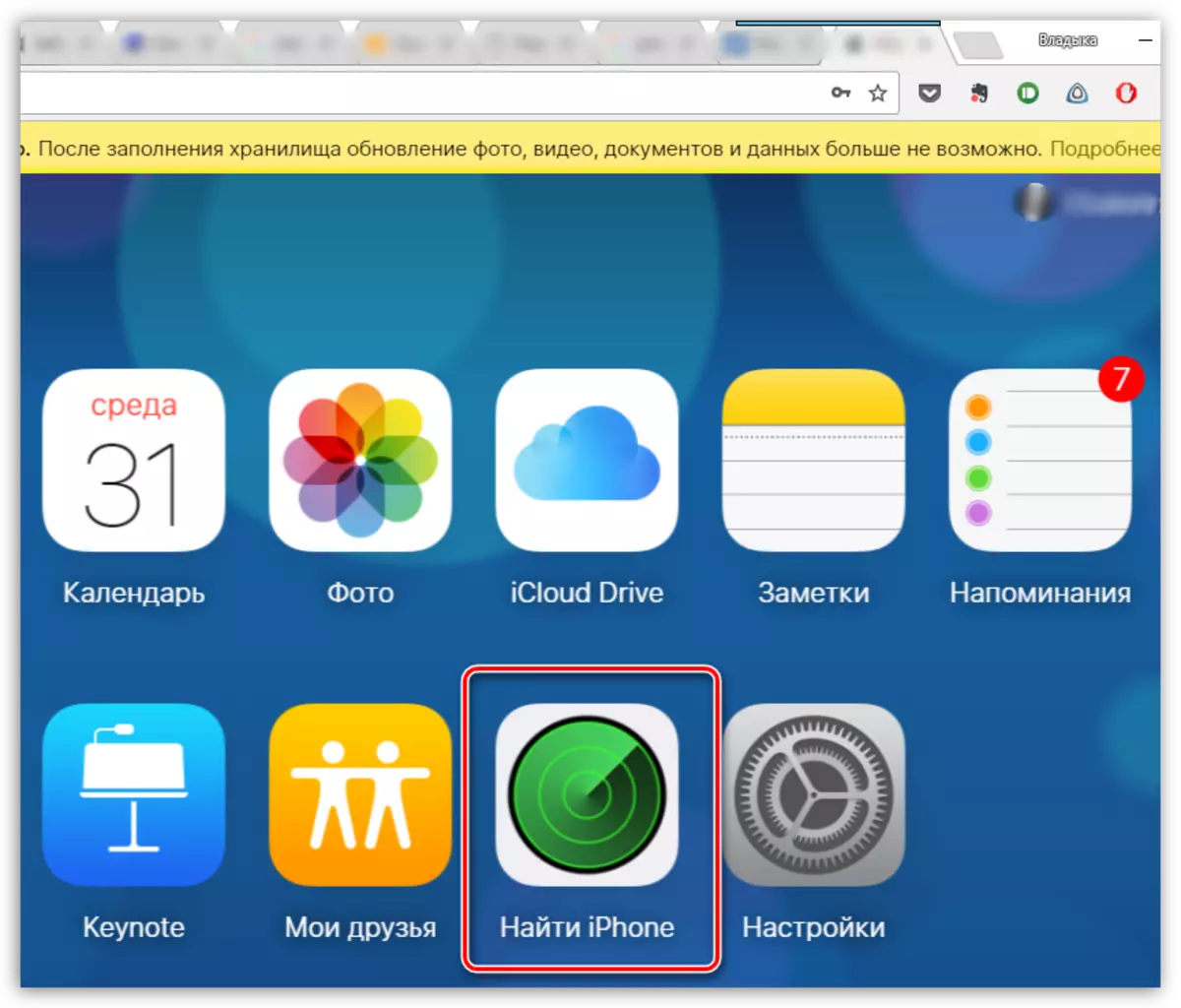
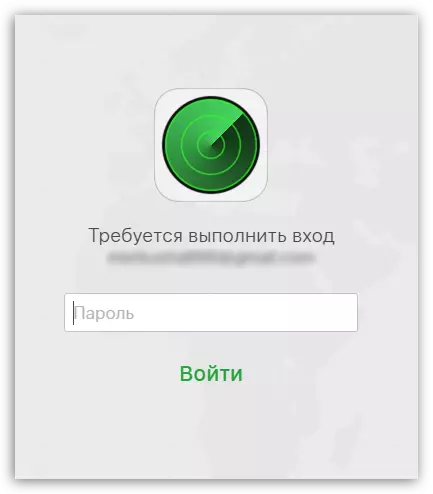

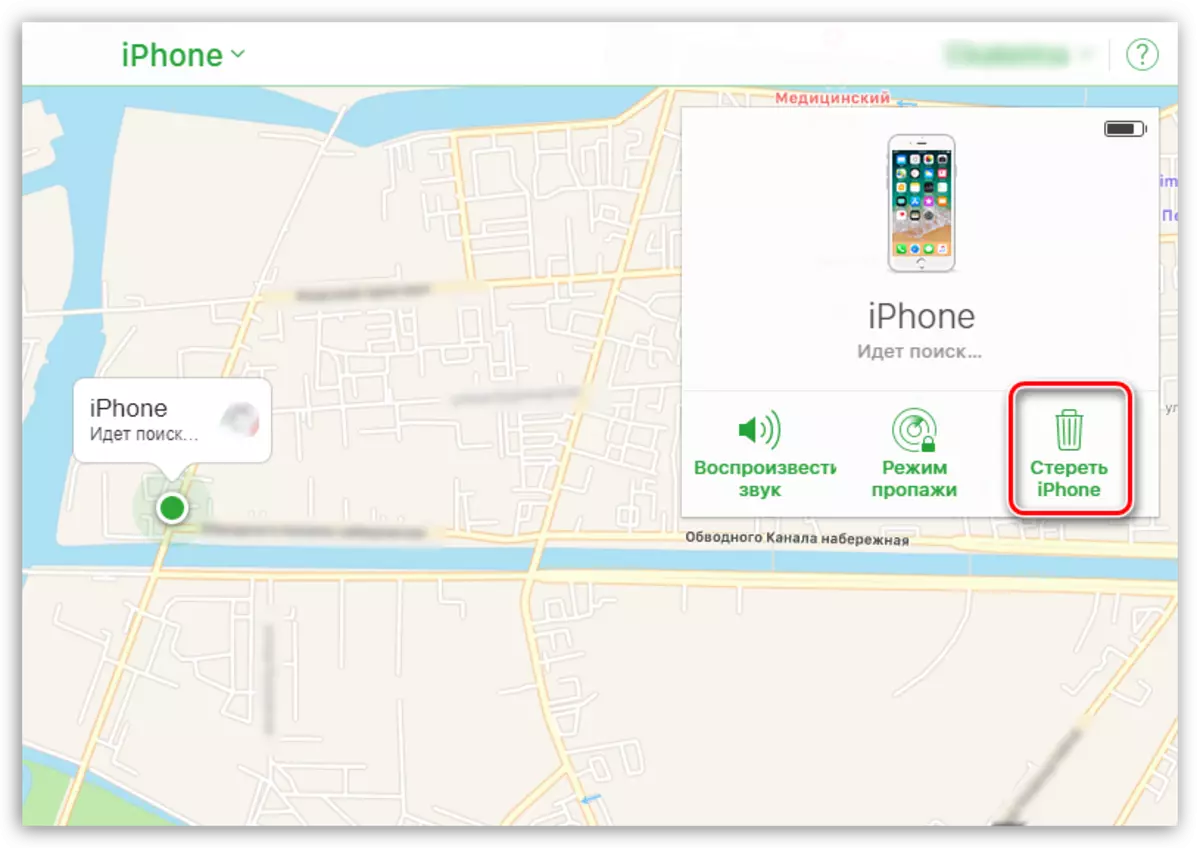
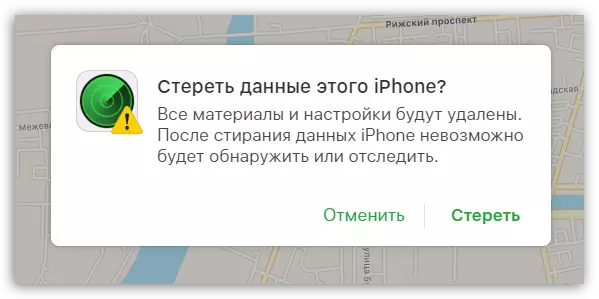
Барои рӯзи ҷорӣ, ин ҳама роҳҳои самараноки кушодани iPhone мебошанд. Барои оянда, ман мехостам маслиҳат диҳам, ки чунин кодекси паролро, ки дар ҳама ҳолатҳо фаромӯш карда намешавад. Аммо бидуни парол тавсия дода намешавад, ки дастгоҳро тарк кунед, зеро он ягона ҳифзи маълумоти боэътимоди маълумот дар бораи дуздӣ ва имконияти бозгашти он аст.
